调整photoshop图层透明度可通过5种方法实现:1. 使用图层面板的不透明度滑块直接调整;2. 通过混合模式如“正片叠底”、“滤色”等改变透明度及颜色效果;3. 利用填充不透明度仅调整图层像素内容而不影响图层样式;4. 应用蒙版实现局部透明控制;5. 结合渐变工具与混合模式制作渐变透明效果;若需图层完全透明,可将不透明度设为0%或在蒙版填充黑色;调整透明度效果不明显可能因图层内容、混合模式、叠加顺序或图层样式影响;批量调整透明度可通过编组、脚本或动作实现。

调整Photoshop图层透明度,简单来说就是控制图层内容可见程度,让图层更融合,创造出丰富的视觉效果。

5种调整透明度方法让图层更通透:

1. 图层面板不透明度滑块
这是最常用,也最直接的方法。在Photoshop的图层面板中,每个图层都有一个“不透明度”滑块。默认情况下,不透明度是100%,表示图层完全可见。降低这个值,图层就会变得半透明,甚至完全透明。简单粗暴,效果立竿见影。
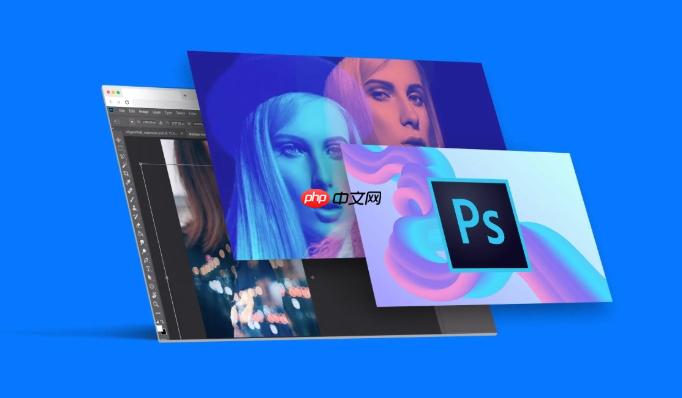
2. 图层混合模式
混合模式不仅仅是改变透明度,它更像是图层之间的“化学反应”。在图层面板,不透明度滑块的左边就是混合模式下拉菜单。常用的混合模式,比如“正片叠底”、“滤色”、“叠加”等,都能改变图层的透明度,同时还会影响图层的颜色和亮度。选择合适的混合模式,能创造出意想不到的艺术效果。比如,想让一个图层更像光晕,用“滤色”通常效果不错。
3. 填充不透明度
填充不透明度与图层不透明度略有不同。图层不透明度会影响图层的所有内容,包括图层样式。而填充不透明度只影响图层本身的像素内容,不影响图层样式。举个例子,如果一个图层有阴影效果,降低图层不透明度,阴影也会变淡;但降低填充不透明度,只有图层本身的颜色会变淡,阴影的强度不变。这个细节在处理复杂图层效果时非常有用。
4. 使用蒙版
蒙版是一种更高级的透明度控制方式。它可以创建渐变透明效果,或者只让图层的部分区域透明。蒙版就像给图层戴上了一层面具,面具上的黑色区域是透明的,白色区域是不透明的,灰色区域则是半透明的。通过调整蒙版的形状和颜色,可以精确控制图层的透明度,实现更复杂的效果。例如,想做一个照片逐渐消失在背景中的效果,用蒙版就能轻松实现。
5. 使用渐变工具
渐变工具本身也可以用来调整透明度。创建一个新的图层,用渐变工具填充一个从黑色到透明的渐变。然后,将这个图层的混合模式设置为“正片叠底”,就能创建一个从不透明到透明的渐变效果。这种方法常用于制作光影效果或者柔化图像边缘。
PS如何让图层完全透明?
直接将图层面板的不透明度滑块拉到0%即可。或者,在蒙版上填充纯黑色,也能达到同样的效果。
为什么调整了图层透明度,效果却不明显?
可能有以下几种原因:
- 图层本身内容就比较透明: 如果图层本身的颜色就比较淡,或者已经应用了某种透明效果,再调整透明度可能效果不明显。
- 图层混合模式的影响: 不同的混合模式对透明度的影响不同。有些混合模式会增强透明效果,有些则会减弱。
- 图层叠加顺序: 如果图层被其他不透明的图层遮挡,即使调整了透明度,也看不到效果。
- 图层样式的影响: 有些图层样式,比如投影或内发光,会影响图层的整体透明度。
如何批量调整多个图层的透明度?
Photoshop没有直接批量调整图层透明度的功能。但可以变通实现:
- 编组图层: 将需要调整透明度的图层编成一个组,然后调整组的透明度。
- 使用脚本: 可以编写一个Photoshop脚本,批量修改图层的透明度。网上有很多现成的脚本可以下载使用。
- 使用动作: 录制一个调整图层透明度的动作,然后批量应用到其他图层。



















